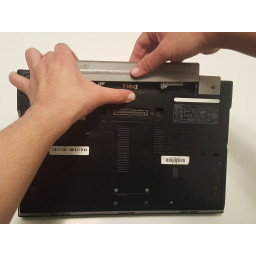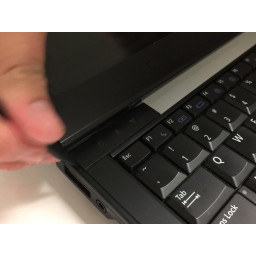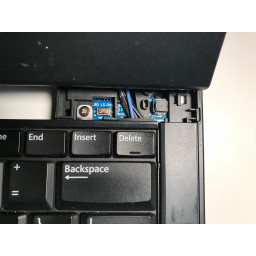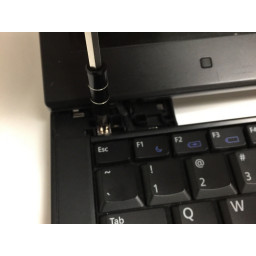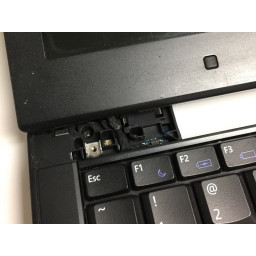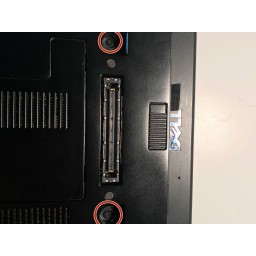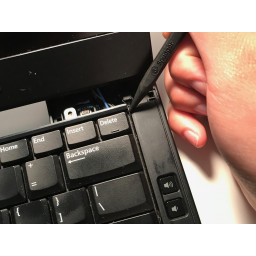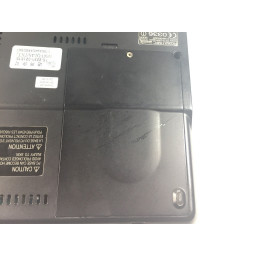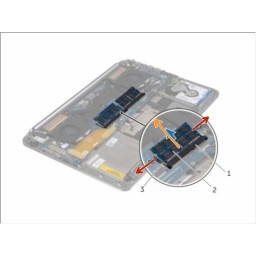Ваша заявка или вопрос будут отправлены 10-ти наиболее подходящим по сферам деятельности сервисным центрам Москвы. Всего в Москве - 5 191 сервисный центр, которые ремонтируют 374 вида техники.
Замена клавиатуры Dell Latitude E4310
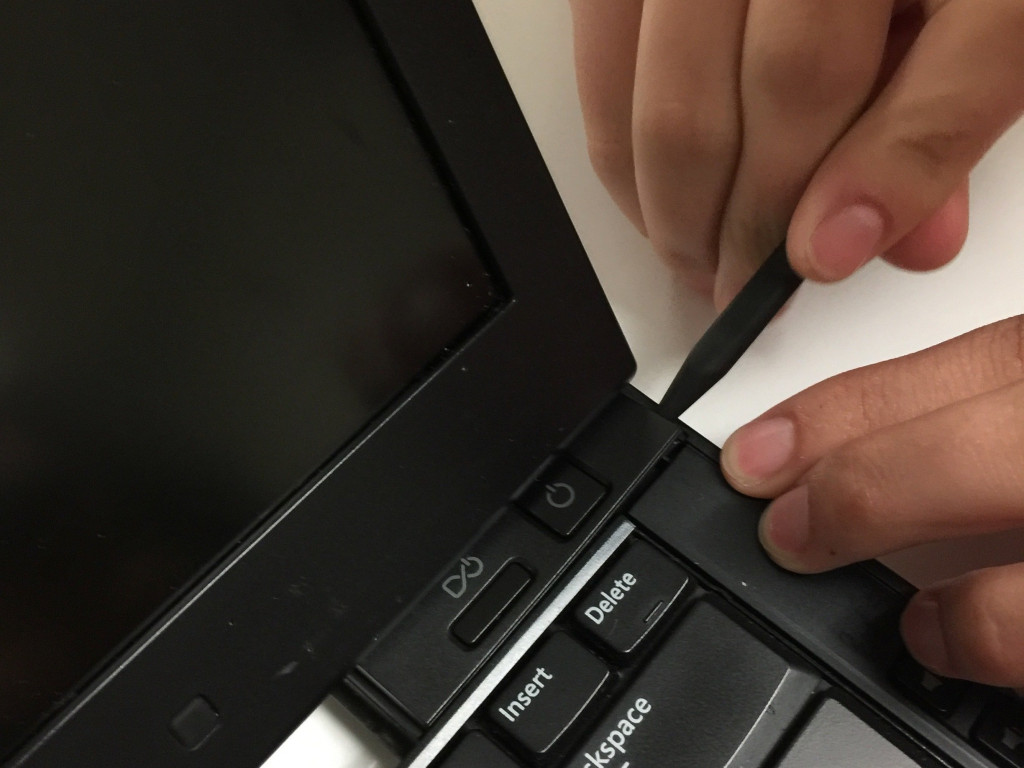
- ВКонтакте
- РћРТвЂВВВВВВВВнокласснРСвЂВВВВВВВВРєРСвЂВВВВВВВВ
- Viber
- Skype
- Telegram
Шаг 1
Выключите ноутбук и удалите все шнуры питания.
Шаг 2
Вставьте заостренный конец spudger под панелью кнопки питания и поддеть вверх, чтобы выскочить.
Сделайте те же шаги для другой стороны.
Шаг 3
Нажмите кнопку разблокировки аккумулятора большим пальцем.
Потяните вверх аккумулятор, чтобы удалить.
Шаг 4
Удалите два винта Phillips # 0.
Шаг 5
Переверните ноутбук и выкрутите два винта Phillips # 0.
Шаг 6
Вставьте заостренный конец spudger под край клавиатуры и поддеть вверх, чтобы поднять.
Поднявшись, возьмите клавиатуру и вытащите ее, чтобы снять.
Комментарии
Пока еще нет ниодного комментария, оставьте комментарий первым!
Также вас могут заинтересовать
Вам могут помочь


Лаборатория ремонта
г. Москва, Маршала Бирюзова, 34, Мастерская Лаборатория ремонта в Щукино (справа от подъезда вход на цокольный этаж)
12:00–17:00

Nicom
г. Москва, ул.Мурановская, д.12, Мы на первом этаже жилого дома (Вход напротив автобусной остановки)
10:00–18:00
Не работает ноутбук Dell?
Вызовите мастера или курьера на дом оформив заявку, она будет передана в подходящие мастерские.
Популярные инструкции